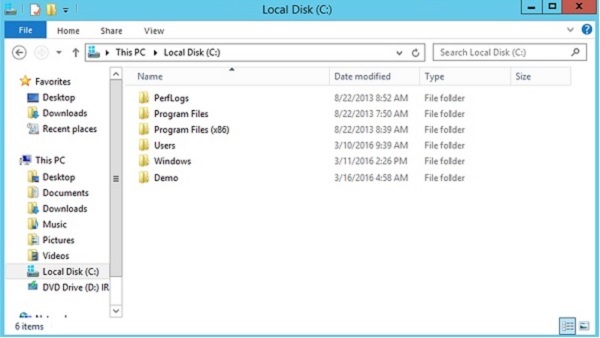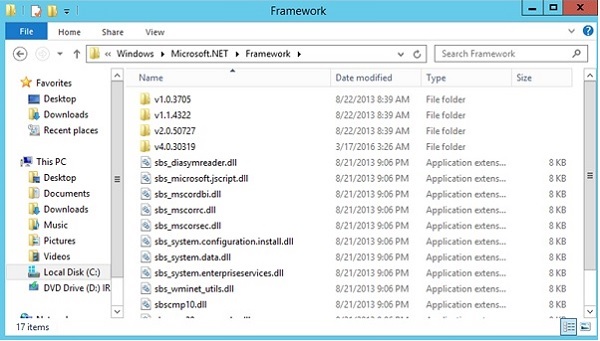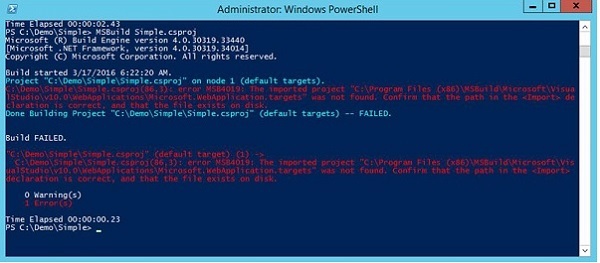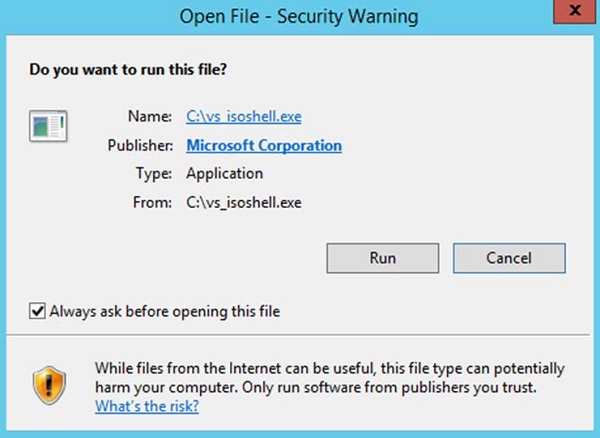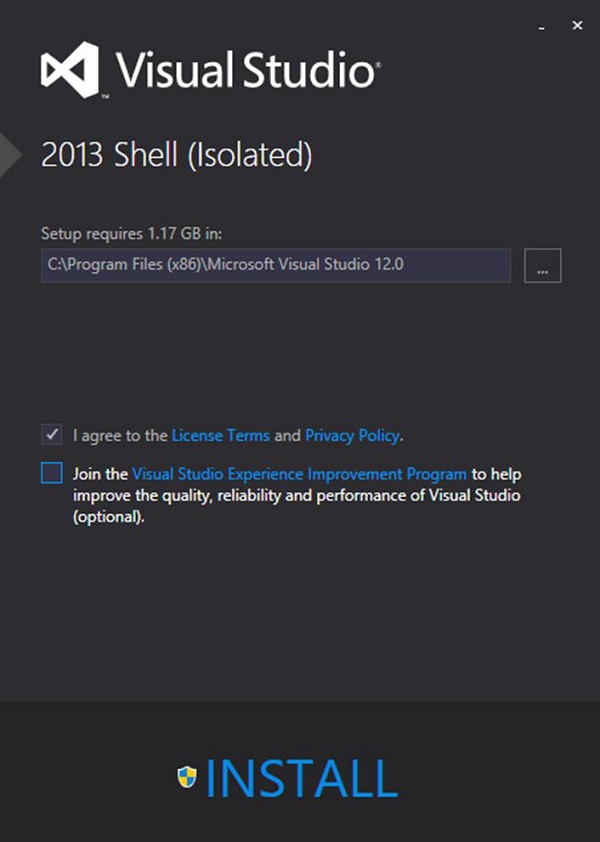Следующий важный шаг — убедиться, что решение строится на сервере сборки. Первая часть — это шаг вручную, потому что перед использованием инструмента непрерывной интеграции мы должны сначала убедиться, что сборка запускается на сервере сборки так же, как и на клиентском компьютере. Для этого мы должны выполнить следующие шаги —
Шаг 1 — Скопируйте весь файл решения на сервер. Мы создали сервер экземпляров Amazon, который будет использоваться в качестве нашего сервера сборки. Итак, сделайте ручное копирование на сервер всего решения .Net на сервер.
Шаг 2 — Убедитесь, что фреймворк присутствует на сервере. Если вы скомпилировали свое приложение в .Net framework 4.0 на своем клиентском компьютере, вы должны убедиться, что оно установлено и на сервере. Так что перейдите в папку C: \ Windows \ Microsoft.NET \ Framework на вашем сервере и убедитесь, что желаемый каркас присутствует.
Шаг 3 — Теперь давайте просто запустим MSBuild на сервере и посмотрим, что произойдет.
Итак, похоже, что мы совершили ошибку. В непрерывной интеграции есть один важный урок: вам нужно убедиться, что Build работает на сервере сборки. Для этого вам необходимо убедиться, что на сервере сборки установлено все необходимое программное обеспечение.
Для .Net нам нужно установить компонент с именем Visual Studio Redistributable package . Этот пакет содержит все необходимые файлы, необходимые для построения приложения .Net на сервере. Итак, давайте выполним следующие шаги установки на сервере сборки.
Шаг 4 — Дважды щелкните исполняемый файл, чтобы начать установку.
Шаг 5 — На следующем шаге согласитесь с условиями лицензии и нажмите «Установить».
Шаг 6 — Теперь при запуске MSBuild нам нужно убедиться, что при вызове MSBuild мы добавили дополнительный параметр, который — p: VisualStudioversion = 12.0 . Это гарантирует, что MSBuild ссылается на те файлы, которые были загружены на предыдущем шаге.
Теперь мы можем видеть, что решение построено правильно, и мы также знаем, что наш базовый проект правильно собирается на сервере.